Cisco Jabber for Windows 9.7 インストレーション/コンフィギュレーション ガイド
偏向のない言語
この製品のマニュアルセットは、偏向のない言語を使用するように配慮されています。このマニュアルセットでの偏向のない言語とは、年齢、障害、性別、人種的アイデンティティ、民族的アイデンティティ、性的指向、社会経済的地位、およびインターセクショナリティに基づく差別を意味しない言語として定義されています。製品ソフトウェアのユーザーインターフェイスにハードコードされている言語、RFP のドキュメントに基づいて使用されている言語、または参照されているサードパーティ製品で使用されている言語によりドキュメントに例外が存在する場合があります。シスコのインクルーシブランゲージに対する取り組みの詳細は、こちらをご覧ください。
翻訳について
このドキュメントは、米国シスコ発行ドキュメントの参考和訳です。リンク情報につきましては、日本語版掲載時点で、英語版にアップデートがあり、リンク先のページが移動/変更されている場合がありますことをご了承ください。あくまでも参考和訳となりますので、正式な内容については米国サイトのドキュメントを参照ください。
- Updated:
- 2017年5月28日
章のタイトル: ディレクトリ ソースとの統合
目次
- ディレクトリ ソースとの統合
- ディレクトリの同期化および認証の設定
- ディレクトリ サーバとの同期
- 同期の有効化
- ユーザ ID の LDAP 属性の指定
- 同期の実行
- ディレクトリ サーバでの認証
- 発信元
- 拡張ディレクトリ統合
- ドメイン名検索
- ディレクトリ サーバの検出
- Cisco Unified Communications Manager User Data Service
- UDS との統合の有効化
- UDS サービス パラメータの設定
- UDSサービス パラメータ
- 複数のクラスタでの連絡先の解決
- ディレクトリ統合のためのクライアント設定
- ディレクトリ統合を設定する場合
- サービス プロファイルのディレクトリ統合の設定
- ディレクトリ プロファイル パラメータ
- ディレクトリ統合の設定パラメータの概要
- EDI パラメータ
- 属性マッピングのパラメータ
- ディレクトリ サーバの属性
- ディレクトリ接続パラメータ
- ディレクトリ クエリー パラメータ
- 基本フィルタの例
- 電話番号マスク パラメータ
- 連絡先の写真のパラメータ
- EDI での連絡先写真の取得
- 連絡先の写真の形式と寸法
- 連絡先写真の形式
- 連絡先写真の寸法
- 連絡先写真の調整
- UDS パラメータ
- UDS での連絡先写真の取得
- 連絡先の写真の形式と寸法
- 連絡先写真の形式
- 連絡先写真の寸法
- 連絡先写真の調整
- ディレクトリ サーバの設定例
- ドメイン コントローラの接続
- 手動サーバ接続
- UDS の統合
- Expressway for Mobile and Remote Access の LDAP 統合
- Simple Authentication
- SSL の Simple Authentication
- OpenLDAP の統合
- 匿名バインド
- 認証済みバインド
- AD LDS の統合
- 匿名バインド
- Windows のプリンシパル ユーザ認証
- AD LDS のプリンシパルのユーザ認証
- フェデレーション
- ドメイン間フェデレーション
- ドメイン内フェデレーション
- ドメイン内フェデレーションの設定
- ドメイン内フェデレーションの例
Cisco Jabber は、オンプレミスでの展開のディレクトリ ソースと統合し、連絡先をクエリーし、解決します。 なぜディレクトリ ソースと Cisco Unified Communications Manager 間の同期と認証を有効にする必要があるのかを説明します。 どのように特定の発信元とディレクトリ統合が連携するかを理解します。 ディレクトリ統合のクライアントを設定する必要があることを確認します。 特定の統合シナリオの設定例を検索します。
ディレクトリの同期化および認証の設定
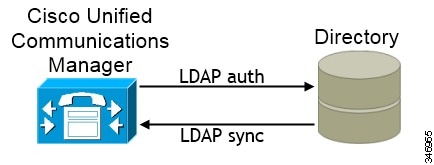
ディレクトリ サーバと同期することで、連絡先データはディレクトリから Cisco Unified Communications Manager に複製されます。
ディレクトリ サーバで認証を有効にすることで、クライアントからのディレクトリ サーバに Cisco Unified Communications Manager プロキシ認証を可能になります。 このように、ユーザは、Cisco Unified Communications Manager や既存のサーバではなく、ディレクトリ サーバで認証を行います。
ディレクトリ サーバとの同期
同期の有効化
次の作業
ユーザ ID の LDAP 属性を指定します。
ユーザ ID の LDAP 属性の指定
ディレクトリのソースから Cisco Unified Communications Manager に同期する場合、ディレクトリの属性からユーザ ID を入力できます。 ユーザ ID を保持するデフォルトの属性は sAMAccountName です。
同期の実行
このサービスにより、データはプレゼンス サーバと Cisco Unified Communications Manager 間で同期が維持されます。 ディレクトリ サーバと同期を実行すると、Cisco Unified Communications Manager はプレゼンス サーバとデータを同期します。 ただし、Cisco Sync Agent サービスがアクティブであり、起動できる必要があります。
ディレクトリ サーバのユーザ データは、Cisco Unified Communications Manager データベースに同期されます。 Cisco Unified Communications Manager は、その後、プレゼンス サーバ データベースにユーザ データを同期します。
ディレクトリ サーバでの認証
| ステップ 1 | [Cisco Unified CM の管理(Cisco Unified CM Administration)] インターフェイスを開きます。 |
| ステップ 2 | を選択します。 |
| ステップ 3 | [エンドユーザ用 LDAP 認証の使用(Use LDAP Authentication for End Users)] を選択します。 |
| ステップ 4 |
必要に応じて、LDAP クレデンシャルとユーザ検索ベースを指定します。 [LDAP 認証(LDAP Authentication)] ウィンドウのフィールドの詳細については、『Cisco Unified Communications Manager Administration Guide』を参照してください。 |
| ステップ 5 | [保存(Save)] を選択します。 |
発信元
オンプレミスの展開では、クライアントはユーザ情報のディレクトリ ルックアップを解決するために、発信元を要求します。 発信元として、次を使用できます。
- 拡張ディレクトリ統合
-
拡張ディレクトリ統合(EDI)は、LDAP ベースの発信元です。
- Cisco Unified Communications Manager User Data Service
-
Cisco Unified Communications Manager User Data Service(UDS)は、Cisco Unified Communications Manager の発信元です。
UDS は連絡先の解決に次の状況で使用されます。 
(注)
Cisco Jabber は、次の Cisco Unified Communications Manager バージョンを使用して UDS をサポートします。 ご使用の Cisco Unified Communications Manager ノードがサポートする Cisco Jabber クライアントの最大数の約 50 % を展開できます。
たとえば、Cisco Unified Communications Manager ノードが LDAP ベースのコンタクト ソースを使用して 10,000 の Cisco Jabber クライアントをサポート可能な場合、同じノードは UDS をコンタクト ソースとして使用して 5,000 の Cisco Jabber クライアントをサポートできます。
拡張ディレクトリ統合
EDI は、ディレクトリ サービスから連絡先データを取得するためにネイティブ Microsoft Windows API を使用します。
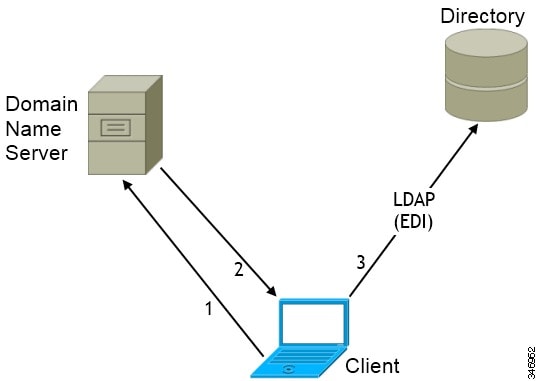
ドメイン名検索
Cisco Jabber for Windows は、クライアント ワーク ステーションの USERDNSDOMAIN 環境変数から完全修飾 DNS ドメインを取得します。
クライアントが DNS ドメインを取得したら、ドメイン ネーム サーバを見つけ、SRV レコードを取得できます。
場合によっては、USERDNSDOMAIN 環境変数の値は、フォレスト全体のドメインに対応する DNS ドメインに解決されません。 たとえば、組織がサブ ドメインまたはリソースのドメインを使用する場合です。 このような場合、USERDNSDOMAIN 環境変数は、親ドメインではなく子ドメインに解決されます。 その結果、クライアントは組織のすべてのユーザに関する情報にアクセスできません。
USERDNSDOMAIN 環境変数が子ドメインに解決される場合、次のいずれかのオプションを使用して、Cisco Jabber for Windows が親ドメインのサービスに接続できるようにします。
- グローバル カタログ またはLDAP ディレクトリ サーバ が組織のすべてのユーザにアクセスできることを確実にします。
- Cisco Jabber for Windows によるグローバル カタログ またはLDAP ディレクトリ サーバ の要求時に、組織のすべてのユーザにアクセスできるサーバにクライアントを転送するように、DNS サーバを設定します。
-
親ドメインの FQDN を使用するように Cisco Jabber for Windows を設定します。
次のようにクライアント設定に PrimaryServerName パラメータの値として親ドメインの FQDN を指定します。 <PrimaryServerName>parent-domain-fqdn</PrimaryServerName>
ディレクトリ サーバの検出
| ディレクトリ サーバ | SRV レコード |
|---|---|
| グローバル カタログ | _gc._msdcs._tcp.domain.com |
| ドメイン コントローラ LDAP-based ディレクトリ サーバ |
_ldap._msdcs._tcp.domain.com |
Cisco Unified Communications Manager User Data Service
UDS は、連絡先を解決するために用意された Cisco Unified Communications Manager 上の REST インターフェイスです。
ディレクトリ サーバから Cisco Unified Communications Manager に連絡先データを同期します。その後、 Cisco Jabber は UDS から連絡先データを自動的に取得します。
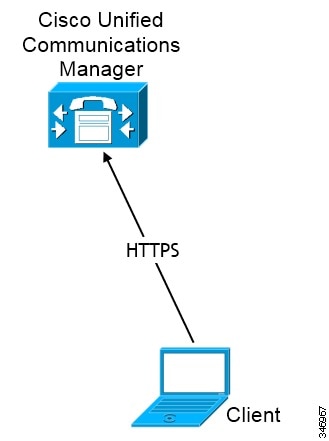
UDS との統合の有効化
UDS との統合を有効にするには、次の手順を実行します。
| ステップ 1 | Cisco Unified Communications Manager でディレクトリ ソースを作成します。 |
| ステップ 2 |
連絡先データを Cisco Unified Communications Manager に同期させます。 同期の実行後、連絡先データが Cisco Unified Communications Manager に格納されます。 |
| ステップ 3 |
手動接続の場合、クライアントがサーバを検出できるよう、Cisco Unified Communications Manager User Data Service サーバの IP アドレスを指定します。
<UdsServer>11.22.33.444</UdsServer> |
| ステップ 4 |
クライアントを設定して、UDS との連絡先写真を取得します。
<UdsPhotoUriWithToken>http://server_name.domain/%%uid%%.jpg</UdsPhotoUriWithToken> |
UDS サービス パラメータの設定
Cisco Unified Communications Manager の UDS にサービス パラメータを設定することができます。
| ステップ 1 | [Cisco Unified CM の管理(Cisco Unified CM Administration)] インターフェイスを開きます。 |
| ステップ 2 |
を選択します。 [エンタープライズ パラメータ(Enterprise Parameters Configuration)] ウィンドウが表示されます。 |
| ステップ 3 | [ユーザ データ サービス パラメータ(User Data Service Parameters)] セクションを入力します。 |
UDSサービス パラメータ
| パラメータ | 説明 | ||
|---|---|---|---|
| ユーザ検索をすべて有効にする(Enable All User Search) | ディレクトリ内の全ユーザの検索を許可します(姓、名、またはディレクトリ番号を指定しない検索) デフォルト値は true です。 |
||
| ユーザ検索の上限(User Search Limit) | クエリーで返すユーザの数を制限します。 デフォルト値は 64 です。 |
||
| 削除桁数(Number of digits to strip) | ユーザが電話番号を検索するときに照合する桁数を指定します。
|
複数のクラスタでの連絡先の解決
複数の Cisco Unified Communications Manager クラスタでの連絡先の解決では、社内ディレクトリのすべてのユーザを各クラスタに同期させます。 その後、適切なクラスタにこれらのユーザのサブセットをプロビジョニングします。
ヨーロッパのユーザが北米のユーザにコールすると、Cisco Jabber が cucm-cluster-na からヨーロッパのユーザの連絡先詳細を取得します。
北米のユーザがヨーロッパのユーザにコールすると、Cisco Jabber が cucm-cluster-eu から北米のユーザの連絡先詳細を取得します。
ディレクトリ統合のためのクライアント設定
ディレクトリ統合は、Cisco Unified Communications Manager 9 以降、またはコンフィギュレーション ファイルを使用して、サービス プロファイルにより設定できます。 このセクションでは、ディレクトリ統合用のクライアントを設定する方法を説明します。
 (注) |
サービス プロファイルおよびコンフィギュレーション ファイルがある場合、サービス プロファイルの設定が優先されます。 |
 (注) |
Cisco Unified Presence 8 のプロファイルはディレクトリ統合に使用することはできません。 |
ディレクトリ統合を設定する場合
 ワンポイント アドバイス |
Active Directory ドメインに登録されているワーク ステーションに Cisco Jabber for Windows をインストールします。 この環境では、ディレクトリへ接続するために Cisco Jabber for Windows を構成する必要はありません。 クライアントが自動的にディレクトリを検出し、そのドメインの グローバル カタログ サーバに接続します。 |
サービス プロファイルのディレクトリ統合の設定
Cisco Unified Communications Manager バージョン 9 以降では、サービス プロファイルでユーザをプロビジョニングし、内部ドメイン ネーム サーバの _cisco-uds SRV レコードを配置できます。
クライアントは、ディレクトリ統合の設定を入手するために、自動的に Cisco Unified Communications Manager を検出し、サービス プロファイルを取得できます。
Cisco Jabber は、Cisco Unified Communications Manager ユーザ データ サービス(UDS)をサポートしました。 LDAP を使用した Active Directory への接続による展開に加え、Jabber を Cisco Unified Communications Manager ユーザ データ サービス コンタクト検索サービスで展開することも可能になりました。 UDS サーバ使用時は、サーバのサイズ設定を考慮する必要があります。 Cisco Unified Communication ノードは、サーバがサポートする最大デバイス登録数の 50 % の UDS コンタクト サービス接続をサポートできます。
サービス プロファイルのディレクトリ統合を設定するには、以下の手順に従ってください。
| ステップ 1 | [Cisco Unified CM の管理(Cisco Unified CM Administration)] インターフェイスを開きます。 |
| ステップ 2 |
ディレクトリ サービスを追加します。
|
| ステップ 3 |
サービス プロファイルにディレクトリ サービスを適用します。
|
ディレクトリ プロファイル パラメータ
| ディレクトリ サービスの設定 | 説明 | ||
|---|---|---|---|
| プライマリ サーバ(Primary Server) | |||
| セカンダリ サーバ(Secondary server) | |||
| ターシャリ サーバ(Tertiary Server) | ターシャリ ディレクトリ サーバのアドレスを指定します。 |
||
| コンタクト解決に UDS を使用(Use UDS for Contact Resolution) | 発信元としてクライアントが UDS を使用するかどうかを設定します。
|
||
| ログインしたユーザのクレデンシャルを使用(Use Logged On User Credential) |
|
||
| ユーザ名(Username) | クライアントがディレクトリ サーバで認証するために使用される共有ユーザ名を手動で指定することができます。 このパラメータは、Microsoft Windows クレデンシャルを使用して、ディレクトリ サーバで認証できない展開でのみ、使用する必要があります。 デフォルトでは、クライアントは、ディレクトリ サーバに接続する際に統合 Windows 認証を使用します。 このパラメータは、ユーザの Microsoft Windows クレデンシャルをディレクトリ サーバで認証することが不可能であるシナリオで、ユーザ名の指定を手動で実行できます。 このパラメータを使用する必要がある場合は、よく知られているクレデンシャルかパブリック クレデンシャルを使用する必要があります。 クレデンシャルは、読み取り専用権限を持つアカウントにリンクされる必要があります。 |
||
| パスワード(Password) | クライアントがディレクトリ サーバで認証するために使用される共有パスワードを手動で指定することができます。 このパラメータは、Microsoft Windows クレデンシャルを使用して、ディレクトリ サーバで認証できない展開でのみ、使用する必要があります。 デフォルトでは、クライアントは、ディレクトリ サーバに接続する際に統合 Windows 認証を使用します。 このパラメータは、ユーザの Microsoft Windows クレデンシャルをディレクトリ サーバで認証することが不可能であるシナリオで、パスワードの指定を手動で実行できます。 このパラメータを使用する必要がある場合は、よく知られているクレデンシャルかパブリック クレデンシャルを使用する必要があります。 クレデンシャルは、読み取り専用権限を持つアカウントにリンクされる必要があります。 |
||
| 検索ベース 1(Search Base 1) 検索ベース 2(Search Base 2) 検索ベース 3(Search Base 3) |
検索が開始されるディレクトリ サーバの場所を指定します。 つまり、検索ベースはクライアントが検索を実行するルートです。 デフォルトでは、ディレクトリ ツリーのルートから検索します。 デフォルトの動作を上書きする場合は、最大 3 つの検索ベースの値を OU に指定することができます。 Active Directory により、検索ベースが要求されることは基本的にありません。 特定のパフォーマンス要件のみ Active Directory の検索ベースを指定する必要があります。 ディレクトリにロケーションを指定するためのバインディングを作成するために、Active Directory 以外のディレクトリ サーバの検索ベースを指定する必要があります。
|
||
| すべての検索ベースで再帰検索(Recursive Search on All Search Bases) | 検索ベースから始まるディレクトリの再帰検索を実行するには、このオプションを選択します。 再帰検索を使用して、Cisco Jabber クライアントの連絡先検索クエリーが指定された検索コンテキスト(検索ベース)からの LDAP ディレクトリ ツリーすべてを検索できるようにします。 これは、LDAP 検索と共通のオプションです。 必須フィールドです。 デフォルト値は True です。 |
||
| 検索タイムアウト(Search Timeout) | ディレクトリのクエリーのタイムアウト時間を秒数で指定します。 デフォルト値は 5 です。 |
||
| 基本フィルタ(Base Filter) | Active Directory クエリーの基本フィルタを指定します。 ディレクトリのサブキー名のみを指定し、ディレクトリへのクエリーの実行時にユーザ オブジェクト以外のオブジェクトを取得します。 |
||
| 予測検索フィルタ(Predictive Search Filter) | 検索クエリーのフィルタリングをするために、複数の場合は、カンマ区切りの値を定義します。 デフォルト値は ANR です。 クライアントがその属性を探すようにするためには、ディレクトリ サーバを設定して、ANR の属性を設定する必要があります。 |
属性のマッピング(Attribute Mappings)
サービス プロファイルのデフォルトの属性マッピングを変更することはできません。 デフォルトの属性マッピングを変更するには、クライアント構成ファイルの必須のマッピングを定義する必要があります。
ディレクトリ統合の設定パラメータの概要
このトピックでは、ディレクトリ統合を設定するために指定できるすべてのパラメータをリストします。
EDI パラメータの概要
| 属性マッピングのパラメータ | |
|---|---|
| ディレクトリ サーバの接続パラメータ | |
|---|---|
| 連絡先の解決とディレクトリのクエリー パラメータ | |
|---|---|
UDS パラメータの概要
| UDS パラメータ |
|---|
EDI パラメータ
ここでは、LDAP ベースのディレクトリ統合に設定できるパラメータの詳細を示します。
属性マッピングのパラメータ
| パラメータ | ディレクトリ属性 | デフォルトでグローバル カタログに存在 | デフォルトでインデックスを付加 | Ambiguous Name Resolution(ANR)がデフォルトで設定 |
|---|---|---|---|---|
| CommonName | cn | Yes | Yes | No |
| DisplayName | displayName | Yes | Yes | Yes |
| Firstname | givenName | Yes | Yes | Yes |
| Lastname | sn | Yes | Yes | Yes |
| EmailAddress | Yes | Yes | Yes | |
| SipUri | msRTCSIP-PrimaryUserAddress | Yes | Yes | Yes |
| PhotoSource | thumbnailPhoto | No | No | No |
| BusinessPhone | telephoneNumber | Yes | No | No |
| MobilePhone | mobile | Yes | No | No |
| HomePhone | homePhone | Yes | No | No |
| OtherPhone | otherTelephone | Yes | No | No |
| Title | title | Yes | No | No |
| CompanyName | company | Yes | Yes | No |
| UserAccountName | sAMAccountName | Yes | Yes | Yes |
| DomainName | userPrincipalName |
Yes | Yes | No |
| Location | co |
Yes | No | No |
| Nickname | displayName | Yes | Yes | Yes |
| PostalCode | postalCode | Yes | No | No |
| City | l | Yes | Yes | No |
| State | st | Yes | Yes | No |
| StreetAddress | StreetAddress | Yes | No | No |
ディレクトリ サーバの属性
クライアントがコンタクトを解決できるように、LDAP ディレクトリ サーバの属性のインデックスを作成する必要があります。
- sAMAccountName
- displayName
- sn
- name
- proxyAddresses
- department
- givenName
-
telephoneNumber
さらに、セカンダリ番号クエリーについては、次の属性もインデックス化する必要があります。 
(注)
セカンダリ番号クエリーは Cisco Jabber ではデフォルトで有効になっています。 セカンダリ番号クエリーは、DisableSecondaryNumberLookups パラメータで無効にすることができます。
- msRTCSIP-PrimaryUserAddress ドメイン内フェデレーションのみ、msRTCSIP-PrimaryUserAddress をインデックス化する必要があります。
クライアントが グローバル カタログ サーバにデフォルトで接続するため、すべての属性が グローバル カタログ サーバに存在することを保証する必要があります。 Microsoft Active Directory Schema スナップインなどの適切なツールを使用すると、属性を グローバル カタログ サーバに複製できます。
グローバル カタログ サーバに属性を複製すると、ドメイン内の Active Directory サーバ間にトラフィックが発生します。 したがって、ネットワーク トラフィックが過剰負荷を処理できる場合、グローバル カタログ サーバに属性を複製する必要があります。
グローバル カタログ サーバに属性を複製しない場合は、ドメイン コントローラ に接続するように Cisco Jabber を設定できます。 ただし、クライアントは、ドメイン コントローラ に接続する場合のみ、単一のドメインに問い合わせます。
ディレクトリ接続パラメータ
| パラメータ | 値 | 説明 | ||
|---|---|---|---|---|
| ConnectionType |
|
|||
| PrimaryServerName | 必須パラメータです。 プライマリ ディレクトリ サーバのアドレスを指定します。 このパラメータは、クライアントが自動的にディレクトリ サーバを検出できない手動接続に必要です。
|
|||
| SecondaryServerName | IP アドレス(IP Address) FQDN |
このパラメータは、クライアントが自動的にディレクトリ サーバを検出できない手動接続に必要です。 |
||
| ServerPort1 | ||||
| ServerPort2 | ポート番号 |
|||
| UseWindowsCredentials | 0 1 |
|
||
| ConnectionUsername | クライアントがディレクトリ サーバで認証するために使用される共有ユーザ名を手動で指定することができます。 このパラメータは、Microsoft Windows クレデンシャルを使用して、ディレクトリ サーバで認証できない展開でのみ、使用する必要があります。 クライアントは、プレーン テキストとしてこのユーザ名を転送し、保存します。 デフォルトでは、クライアントは、ディレクトリ サーバに接続する際に統合 Windows 認証を使用します。 このパラメータは、ユーザの Microsoft Windows クレデンシャルをディレクトリ サーバで認証することが不可能であるシナリオで、ユーザ名の指定を手動で実行できます。 このパラメータを使用する必要がある場合は、よく知られているクレデンシャルかパブリック クレデンシャルを使用する必要があります。 統合に使用するアカウントには、ディレクトリに対する読み取り専用アクセス権が必要です。 |
|||
| ConnectionPassword | クライアントがディレクトリ サーバで認証するために使用される共有パスワードを手動で指定することができます。 このパラメータは、Microsoft Windows クレデンシャルを使用して、ディレクトリ サーバで認証できない展開でのみ、使用する必要があります。 クライアントは、プレーン テキストとしてこれらのパスワードを転送し、保存します。 デフォルトでは、クライアントは、ディレクトリ サーバに接続する際に統合Windows 認証を使用します。 このパラメータは、ユーザの Microsoft Windows クレデンシャルをディレクトリ サーバで認証することが不可能であるシナリオで、パスワードの指定を手動で実行できます。 このパラメータを使用する必要がある場合は、よく知られているクレデンシャルかパブリック クレデンシャルを使用する必要があります。 統合に使用するアカウントには、ディレクトリに対する読み取り専用アクセス権が必要です。 |
|||
| UseSSL | 0 1 |
|
||
| UseSecureConnection | 0 1 |
|
ディレクトリ クエリー パラメータ
| パラメータ | 値 | 説明 | ||
|---|---|---|---|---|
| BaseFilter | Active Directory クエリーの基本フィルタを指定します。 ディレクトリのサブキー名のみを指定し、ディレクトリへのクエリーの実行時にユーザ オブジェクト以外のオブジェクトを取得します。 デフォルト値は (&(objectCategory=person)) です。 設定ファイルには、有効な XML 文字実体参照のみを含めることができます。 カスタム基本フィルタを指定する場合には、& の代わりに & を使用します。 |
|||
| PredictiveSearchFilter | 検索クエリーのフィルタリングをするために、複数の場合は、カンマ区切りの値を定義します。 クライアントがその属性を探すようにするためには、ディレクトリ サーバを設定して、ANR の属性を設定する必要があります。 |
|||
| DisableSecondaryNumberLookups | 0 1 |
|
||
| SearchTimeout | ||||
| UseWildcards | 0 1 |
|
||
| MinimumCharacterQuery | ディレクトリを照会するために連絡先名の最小文字数を設定します。 たとえば、このパラメータの値として 2 を設定した場合、ユーザが検索フィールドに少なくとも 2 文字を入力するとクライアントは検索が行います。 |
|||
| 検索が開始されるディレクトリ サーバの場所を指定します。 つまり、検索ベースはクライアントが検索を実行するルートです。 デフォルトでは、ディレクトリ ツリーのルートから検索します。 デフォルトの動作を上書きする場合は、最大 5 つの検索ベースの値を OU に指定することができます。 Active Directory により、検索ベースが要求されることは基本的にありません。 特定のパフォーマンス要件のみ Active Directory の検索ベースを指定する必要があります。 ディレクトリにロケーションを指定するためのバインディングを作成するために、Active Directory 以外のディレクトリ サーバの検索ベースを指定する必要があります。
|
基本フィルタの例
次は、特定のロケーションまたはオブジェクトを表示する場合に使用できる基本フィルタの例を示しています。
特定のグループのみ検索:
(&(objectClass=user)(memberOf=cn=group-name,ou=Groups,dc=example,dc=com))
グループ内のネストされたグループの検索:
(&(objectClass=user)(memberOf:search-oid:=cn=group-name,ou=Groups,dc=example,dc=com))
有効なアカウントと管理者以外のアカウントを検索:
(&(objectCategory=person)(objectClass=user)(!(userAccountControl:search-oid:=2)) (!(sAMAccountName=*_dbo))(!(sAMAccountName=*-admin)))
電話番号マスク パラメータ
| パラメータ | 値 | 説明 |
|---|---|---|
| PhoneNumberMasks | ユーザが電話番号を検索するときに使用するマスクを指定します。 たとえば、ユーザが +14085550100 からのコールを受信するとします。 ディレクトリでは、この番号は +(1)408 555 0100 です。 |
電話マスクは、クライアントでディレクトリを検索する前に電話番号に適用されます。 電話マスクを正しく設定すると、クエリーが完全に一致するため、ディレクトリ検索が成功し、ディレクトリ サーバのパフォーマンスへの影響が回避されます。
| 要素 | 説明 |
|---|---|
| 電話番号パターン | 番号パターンを設定してディレクトリから電話番号を取得します。 電話マスクを追加するには、マスクを適用する番号パターンを指定します。 たとえば、+1408 で始まる検索に対してマスクを指定するには、+1408|+(#) ### ### #### のマスクを使用します。 桁数が同じでもパターンが異なる電話番号をマスクで処理できるようにするには、桁数が同じ複数のマスクを使用します。
|
| パイプ記号(|) | 番号パターンとマスクを区切ります。 たとえば、+1408|+(#) ### ### ####|+34|+(##) ### #### です。 |
| ワイルドカード文字 | 一致すると思われる文字のサブセットの代わりに 1 つ以上の文字を使用します。 電話マスクで任意のワイルドカード文字を使用できます。
|
| 逆マスク | 番号パターンを右から左に適用します。 たとえば、+34985590199 に +3498|R+34 (98) 559 #### のマスクを適用すると、+34 (98) 559 0199 が取得されます。 順マスクと逆マスクの両方を使用できます。 |
連絡先の写真のパラメータ
| パラメータ | 値 | 説明 |
|---|---|---|
| PhotoUriSubstitutionEnabled |
|
|
| PhotoUriSubstitutionToken | 写真 URI に挿入するディレクトリ属性を指定します(sAMAccountName など)。
|
|
| PhotoUriWithToken | 変数値としてディレクトリ属性を使用する、写真 URI を指定します(http://staffphoto.example.com/sAMAccountName.jpg など)。 パラメータは LDAP ディレクトリ統合に適用されます。 写真 URI の代替を設定するには、PhotoUriSubstitutionToken の値としてディレクトリ属性を設定します。 クライアントがクレデンシャルなしで Web サーバから画像を取得できる必要があります。 |
EDI での連絡先写真の取得
 (注) |
Active Directory で写真を変更すると、Cisco Jabber で写真が更新されるまで最大 24 時間かかることがあります。 |
- URI 置換
-
Cisco Jabber によって、ディレクトリ属性と URL テンプレートを使用して連絡先写真の URL が動的に作成されます。
この方法を使用するには、設定ファイルで次の値を設定します。 - PhotoUriSubstitutionEnabled パラメータの値として true を指定します。
-
動的トークンとして使用するディレクトリ属性を、次の例のように PhotoUriSubstitutionToken パラメータの値として指定します。
<PhotoUriSubstitutionToken>sAMAccountName</PhotoUriSubstitutionToken>
-
次の例のように、PhotoUriWithToken パラメータの値として URL および動的トークンを指定します。
<PhotoUriWithToken>http://staffphoto.example.com/sAMAccountName.jpg</PhotoUriWithToken>
前述の手順の例の値では、sAMAccountName 属性がディレクトリの msmith に解決されます。その後、 Cisco Jabber では、この値を取得してトークンを置換し、http://staffphoto.example.com/msmith.jpg の URL を作成します。
- バイナリ オブジェクト
-
Cisco Jabber によって、データベースから写真のバイナリ データが取得されます。
Active Directory からのバイナリ オブジェクトを使用している場合、PhotoUriWithToken はセットしないでください。
この方法を使用して連絡先写真を取得するには、次の例のように、設定で PhotoSource パラメータの値としてバイナリ データが含まれている属性を指定します。 <PhotoSource>jpegPhoto</PhotoSource>
- PhotoURL 属性
-
Cisco Jabber によって、ディレクトリ属性から URL が取得されます。
この方法を使用して連絡先写真を取得するには、次の例のように、設定で PhotoSource パラメータの値として写真の URL が含まれている属性を指定します。 <PhotoSource>photoUri</PhotoSource>
連絡先の写真の形式と寸法
Cisco Jabber で最適な結果を得るには、連絡先の写真は特定の形式と大きさが必要です。 サポートされるフォーマットと最適な寸法を確認してください。 連絡先の写真にクライアントが行う調整について説明します。
連絡先写真の形式
Cisco Jabber では、GIF 形式の連絡先写真のレンダリングを向上させるための変更は適用されません。 その結果、GIF 形式の連絡先写真が不正にレンダリングされたり最適な品質にならない場合があります。 最適な品質を得るには、連絡先の写真として PNG 形式を使用する必要があります。
連絡先写真の寸法
 ヒント |
連絡先写真の最適な寸法は、アスペクト比 1:1 の 128 x 128 ピクセルです。 128 ピクセル x 128 ピクセルは、Microsoft Outlook のローカル連絡先の写真の最大寸法です。 |
| 参照先 | 寸法 |
|---|---|
音声コール ウィンドウ |
128 x 128 ピクセル |
|
|
64 x 64 ピクセル |
|
|
32 x 32 ピクセル |
連絡先写真の調整
- サイズ変更
-
ディレクトリ内の連絡先写真が 128 x 128 ピクセル以外のサイズである場合、クライアントによって写真のサイズが自動的に変更されます。 たとえば、ディレクトリ内の連絡先写真が 64 x 64 ピクセルであるとします。 Cisco Jabber でディレクトリから連絡先写真を取得すると、その写真のサイズが 128 x 128 ピクセルに変更されます。

ヒント
連絡先写真のサイズ変更により、最適な解像度が得られない場合があります。 このため、クライアントによって連絡先写真のサイズが自動的に変更されないように、128 x 128 ピクセルの連絡先写真を使用してください。
- トリミング
-
Cisco Jabber では、四角形以外の写真を四角形のアスペクト比(つまり、幅が高さと同じアスペクト比 1:1)に自動的にトリミングします。
- 縦方向
-
ディレクトリ内の連絡先写真が縦方向である場合、クライアントで上端から 30 %、下端から 70 % をトリミングします。
たとえば、ディレクトリ内の連絡先写真が幅 100 ピクセル、高さ 200 ピクセルである場合、アスペクト比が 1:1 となるように Cisco Jabber で高さから 100 ピクセルをトリミングする必要があります。 この場合、クライアントで写真の上端から 30 ピクセルを、写真の下端から 70 ピクセルをトリミングします。
- 横方向
-
ディレクトリ内の連絡先写真が横方向である場合、クライアントで両方の側から 50 % をトリミングします。
たとえば、ディレクトリ内の連絡先写真が幅 200 ピクセル、高さ 100 ピクセルである場合、アスペクト比が 1:1 となるように Cisco Jabber で幅から 100 ピクセルをトリミングする必要があります。 この場合、クライアントで写真の右側から 50 ピクセルを、写真の左側から 50 ピクセルをトリミングします。
- 丸め
-
Cisco Jabber では、ディレクトリから連絡先写真を取得した後、それらの写真の角を丸めます。
UDS パラメータ
| パラメータ | 値 | 説明 |
|---|---|---|
| PresenceDomain |
プレゼンス サーバのドメイン |
必須パラメータです。 プレゼンス サーバのドメインを指定します。 クライアントは、IM アドレスを作成するために、このドメインをユーザ ID に付加します。 たとえば、Adam McKenzie という名前のユーザのユーザ ID が amckenzie であるとします。 プレゼンス サーバ ドメインとして example.com を指定します。 ユーザがログインすると、クライアントは Adam McKenzie に amckenzie@example.com という IM アドレスを構築します。 |
| UdsServer | IP アドレス(IP Address) FQDN |
Cisco Unified Communications Manager User Data Service(UDS)サーバのアドレスを指定します。 このパラメータは、クライアントが自動的に UDS サーバを検出できない手動接続に必要です。 |
| UdsPhotoUriWithToken | URI |
変数値としてディレクトリ属性を使用する、写真 URI を指定します(http://www.photo/url/path/%%uid%%.jpg など)。 クライアントはクレデンシャルなしで、Web サーバから画像を取得できる必要があります。 |
UDS での連絡先写真の取得
UDS によって、ディレクトリ属性と URL テンプレートを使用して連絡先写真の URL が動的に作成されます。
<UdsPhotoUriWithToken>http://server_name/%%uid%%.jpg</UdsPhotoUriWithToken>
UDS によって、%%uid%% トークンが UDS の userName 属性に置換されます。 たとえば、Mary Smith という名前のユーザがディレクトリに存在するとします。 Mary Smith の userName 属性は msmith です。 Mary Smith の連絡先写真を解決するために、Cisco Jabber では userName 属性を取得して %%uid%% トークンを置換し、http://staffphoto.example.com/msmith.jpg の URL を作成します。
 (注) |
Active Directory で写真を変更すると、Cisco Jabber で写真が更新されるまで最大 24 時間かかることがあります。 |
- Expressway Mobile and Remote Access を導入している場合、ユーザが企業ネットワークの外部からサービスに接続するときに、クライアントは自動的に UDS を連絡先の解決に使用します。 UDS 連絡先の解決を Expressway Mobile and Remote Access にセットアップする場合、連絡先写真をホストする Web サーバをご使用の Cisco Expressway-C サーバ コンフィギュレーションにある HTTP サーバの許可リストに追加する必要があります。 HTTP サーバ許可リストにより、クライアントは社内ネットワーク内の Web サービスへのアクセスが可能になります。
- すべての連絡先写真は、UdsPhotoUriWithToken の値として指定した URL の形式に従っている必要があります。
連絡先の写真の形式と寸法
Cisco Jabber で最適な結果を得るには、連絡先の写真は特定の形式と大きさが必要です。 サポートされるフォーマットと最適な寸法を確認してください。 連絡先の写真にクライアントが行う調整について説明します。
連絡先写真の形式
Cisco Jabber では、GIF 形式の連絡先写真のレンダリングを向上させるための変更は適用されません。 その結果、GIF 形式の連絡先写真が不正にレンダリングされたり最適な品質にならない場合があります。 最適な品質を得るには、連絡先の写真として PNG 形式を使用する必要があります。
連絡先写真の寸法
 ヒント |
連絡先写真の最適な寸法は、アスペクト比 1:1 の 128 x 128 ピクセルです。 128 ピクセル x 128 ピクセルは、Microsoft Outlook のローカル連絡先の写真の最大寸法です。 |
| 参照先 | 寸法 |
|---|---|
音声コール ウィンドウ |
128 x 128 ピクセル |
|
|
64 x 64 ピクセル |
|
|
32 x 32 ピクセル |
連絡先写真の調整
- サイズ変更
-
ディレクトリ内の連絡先写真が 128 x 128 ピクセル以外のサイズである場合、クライアントによって写真のサイズが自動的に変更されます。 たとえば、ディレクトリ内の連絡先写真が 64 x 64 ピクセルであるとします。 Cisco Jabber でディレクトリから連絡先写真を取得すると、その写真のサイズが 128 x 128 ピクセルに変更されます。

ヒント
連絡先写真のサイズ変更により、最適な解像度が得られない場合があります。 このため、クライアントによって連絡先写真のサイズが自動的に変更されないように、128 x 128 ピクセルの連絡先写真を使用してください。
- トリミング
-
Cisco Jabber では、四角形以外の写真を四角形のアスペクト比(つまり、幅が高さと同じアスペクト比 1:1)に自動的にトリミングします。
- 縦方向
-
ディレクトリ内の連絡先写真が縦方向である場合、クライアントで上端から 30 %、下端から 70 % をトリミングします。
たとえば、ディレクトリ内の連絡先写真が幅 100 ピクセル、高さ 200 ピクセルである場合、アスペクト比が 1:1 となるように Cisco Jabber で高さから 100 ピクセルをトリミングする必要があります。 この場合、クライアントで写真の上端から 30 ピクセルを、写真の下端から 70 ピクセルをトリミングします。
- 横方向
-
ディレクトリ内の連絡先写真が横方向である場合、クライアントで両方の側から 50 % をトリミングします。
たとえば、ディレクトリ内の連絡先写真が幅 200 ピクセル、高さ 100 ピクセルである場合、アスペクト比が 1:1 となるように Cisco Jabber で幅から 100 ピクセルをトリミングする必要があります。 この場合、クライアントで写真の右側から 50 ピクセルを、写真の左側から 50 ピクセルをトリミングします。
- 丸め
-
Cisco Jabber では、ディレクトリから連絡先写真を取得した後、それらの写真の角を丸めます。
ディレクトリ サーバの設定例
ここでは、サポートされている統合シナリオについて説明し、設定例を示します。
- ドメイン コントローラの接続
- 手動サーバ接続
- UDS の統合
- Expressway for Mobile and Remote Access の LDAP 統合
- Simple Authentication
- SSL の Simple Authentication
- OpenLDAP の統合
- AD LDS の統合
ドメイン コントローラの接続
| パラメータ | 値 |
|---|---|
| ConnectionType | 1 |
<Directory> <ConnectionType>1</ConnectionType> </Directory>
手動サーバ接続
| パラメータ | 値 |
|---|---|
| PrimaryServerName | FQDN IP アドレス |
| ServerPort1 | ポート番号 |
| SecondaryServerName | FQDN IP アドレス |
| ServerPort2 | ポート番号 |
<Directory> <PrimaryServerName>primary-server-name.domain.com</PrimaryServerName> <ServerPort1>1234</ServerPort1> <SecondaryServerName>secondary-server-name.domain.com</SecondaryServerName> <ServerPort2>5678</ServerPort2> </Directory>
UDS の統合
| パラメータ | 値 | ||
|---|---|---|---|
| DirectoryServerType | UDS | ||
| UdsServer | UDS サーバの IP アドレス | ||
| UdsPhotoUriWithToken | 連絡先写真 URL | ||
PresenceDomain
|
既存ドメインのサーバ アドレス |
 (注) |
すべての連絡先(企業ファイアウォール内外)の解決に UDS を使用する場合にのみ、DirectoryServerType パラメータを UDS に設定することが必要です。 |
<Directory> <DirectoryServerType>UDS</DirectoryServerType> <UdsServer>11.22.33.444</UdsServer> <UdsPhotoUriWithToken>http://server-name/%%uid%%.jpg</UdsPhotoUriWithToken> </Directory>
Expressway for Mobile and Remote Access の LDAP 統合
 (注) |
LDAP はデフォルト設定であるため、クライアント コンフィギュレーション ファイルに DirectoryServerType パラメータを含める必要はありません。 |
| パラメータ | 値 |
|---|---|
| PhotoUriWithToken | 企業ファイアウォール内での連絡先写真 URL |
| UdsPhotoUriWithToken | 企業ファイアウォール外での連絡先写真 URL |
<Directory> <PhotoUriWithToken>http://staffphoto.example.com/sAMAccountName.jpg </PhotoUriWithToken> <UdsPhotoUriWithToken>http://server-name/%%uid%%.jpg</UdsPhotoUriWithToken> </Directory>
Simple Authentication
<UseWindowsCredentials>0</UseWindowsCredentials> <UseSSL>0</UseSSL> <UseSecureConnection>0</UseSecureConnection> <ConnectionUsername>username</ConnectionUsername> <ConnectionPassword>password</ConnectionPassword>
SSL の Simple Authentication
<UseWindowsCredentials>0</UseWindowsCredentials> <UseSSL>1</UseSSL> <UseSecureConnection>0</UseSecureConnection> <ConnectionUsername>username</ConnectionUsername> <ConnectionPassword>password</ConnectionPassword>
OpenLDAP の統合
匿名バインドまたは認証されたバインドを使用して、OpenLDAP と統合できます。
匿名バインド
| パラメータ | 値 |
|---|---|
| ConnectionType | 1 |
| PrimaryServerName | IP アドレス ホスト名 |
| UseWindowsCredentials | 0 |
| UseSecureConnection | 1 |
| SearchBase1 | ディレクトリ サービスまたは組織単位(OU)のルート |
| UserAccountName | uid または cn などの固有識別子 |
| BaseFilter | ディレクトリ サービスが使用するオブジェクト クラス(inetOrgPerson など)。 |
| PredictiveSearchFilter | uid または他の検索フィルタ |
<Directory> <ConnectionType>1</ConnectionType> <PrimaryServerName>11.22.33.456</PrimaryServerName> <UseWindowsCredentials>0</UseWindowsCredentials> <UseSecureConnection>1</UseSecureConnection> <SearchBase1>ou=people,dc=cisco,dc=com</SearchBase1> <UserAccountName>uid</UserAccountName> <BaseFilter>(&(objectClass=inetOrgPerson)</BaseFilter> <PredictiveSearchFilter>uid</PredictiveSearchFilter> </Directory>
認証済みバインド
| パラメータ | 値 |
|---|---|
| ConnectionType | 1 |
| PrimaryServerName | IP アドレス ホスト名 |
| UseWindowsCredentials | 0 |
| UseSecureConnection | 0 |
| SearchBase1 | ディレクトリ サービスまたは組織単位(OU)のルート |
| UserAccountName | uid または cn などの固有識別子 |
| BaseFilter | ディレクトリ サービスが使用するオブジェクト クラス(inetOrgPerson など)。 |
| PredictiveSearchFilter | uid または他の検索フィルタ |
| ConnectionUsername | ユーザ名 |
| ConnectionPassword | パスワード |
<Directory> <ConnectionType>1</ConnectionType> <PrimaryServerName>11.22.33.456</PrimaryServerName> <UseWindowsCredentials>0</UseWindowsCredentials> <UseSecureConnection>0</UseSecureConnection> <SearchBase1>ou=people,dc=cisco,dc=com</SearchBase1> <UserAccountName>uid</UserAccountName> <BaseFilter>(&(objectClass=inetOrgPerson)</BaseFilter> <PredictiveSearchFilter>uid</PredictiveSearchFilter> <ConnectionUsername>cn=lds-read-only-user,dc=cisco,dc=com</ConnectionUsername> <ConnectionPassword>password</ConnectionPassword> </Directory>
AD LDS の統合
特定の設定を使用して、AD LDS または ADAM と統合できます。
匿名バインド
| パラメータ | 値 |
|---|---|
| PrimaryServerName | IP アドレス ホスト名 |
| ServerPort1 | ポート番号 |
| UseWindowsCredentials | 0 |
| UseSecureConnection | 1 |
| SearchBase1 | ディレクトリ サービスまたは組織単位(OU)のルート |
<Directory> <PrimaryServerName>11.22.33.456</PrimaryServerName> <ServerPort1>50000</ServerPort1> <UseWindowsCredentials>0</UseWindowsCredentials> <UseSecureConnection>1</UseSecureConnection> <SearchBase1>dc=adam,dc=test</SearchBase1> </Directory>
Windows のプリンシパル ユーザ認証
| パラメータ | 値 |
|---|---|
| PrimaryServerName | IP アドレス ホスト名 |
| ServerPort1 | ポート番号 |
| UseWindowsCredentials | 0 |
| UseSecureConnection | 1 |
| ConnectionUsername | ユーザ名 |
| ConnectionPassword | パスワード |
| UserAccountName | uid または cn などの固有識別子 |
| SearchBase1 | ディレクトリ サービスまたは組織単位(OU)のルート |
<Directory> <PrimaryServerName>11.22.33.456</PrimaryServerName> <ServerPort1>50000</ServerPort1> <UseWindowsCredentials>0</UseWindowsCredentials> <UseSecureConnection>1</UseSecureConnection> <ConnectionUsername>cn=administrator,dc=cisco,dc=com</ConnectionUsername> <ConnectionPassword>password</ConnectionPassword> <UserAccountName>cn</UserAccountName> <SearchBase1>ou=people,dc=cisco,dc=com</SearchBase1> </Directory>
AD LDS のプリンシパルのユーザ認証
| パラメータ | 値 |
|---|---|
| PrimaryServerName | IP アドレス ホスト名 |
| ServerPort1 | ポート番号 |
| UseWindowsCredentials | 0 |
| UseSecureConnection | 0 |
| ConnectionUsername | ユーザ名 |
| ConnectionPassword | パスワード |
| UserAccountName | uid または cn などの固有識別子 |
| SearchBase1 | ディレクトリ サービスまたは組織単位(OU)のルート |
<Directory> <PrimaryServerName>11.22.33.456</PrimaryServerName> <ServerPort1>50000</ServerPort1> <UseWindowsCredentials>0</UseWindowsCredentials> <UseSecureConnection>0</UseSecureConnection> <ConnectionUsername>cn=administrator,dc=cisco,dc=com</ConnectionUsername> <ConnectionPassword>password</ConnectionPassword> <UserAccountName>cn</UserAccountName> <SearchBase1>ou=people,dc=cisco,dc=com</SearchBase1> </Directory>
フェデレーション
フェデレーションによりは、Cisco Jabber ユーザは異なるシステムでプロビジョニングされるユーザと Cisco Jabber 以外のクライアント アプリケーションを使用するユーザと通信することができます。
ドメイン間フェデレーション
ドメイン間フェデレーションでは、エンタープライズ ドメイン内の Cisco Jabber ユーザは、他のドメイン内のユーザとアベイラビリティを共有し、それらのユーザにインスタント メッセージを送信できます。
Cisco Unified Presence または Cisco Unified Communications Manager IM and Presence Service 上に Cisco Jabber のドメイン間フェデレーションを設定します。 詳細については、該当するサーバのマニュアルを参照してください。
ドメイン内フェデレーション
ドメイン内フェデレーションでは、同じドメイン内のユーザはアベイラビリティを共有し、Cisco Unified Presence とMicrosoft Office Communications Server、Microsoft Live Communications Server、または他のプレゼンス サーバ間でインスタント メッセージを送信できます。
- Cisco Unified Presence:『Integration Guide for Configuring Partitioned Intradomain Federation for Cisco Unified Presence Release 8.6 and Microsoft LCS/OCS』
- Cisco Unified Communications IM and Presence:『Partitioned Intradomain Federation for IM and Presence Service on Cisco Unified Communications Manager』
ドメイン内フェデレーションの設定
プレゼンス サーバでのドメイン内フェデレーションの設定に加えて、Cisco Jabber コンフィギュレーション ファイルでいくつかの設定が必要になる場合があります。
連絡先の検索時に連絡先を解決したり、ディレクトリから連絡先情報を取得したりするには、Cisco Jabber で各ユーザの連絡先 ID が必要です。 Cisco Unified Presence では、Microsoft Office Communications Server、Microsoft Live Communications Server などの他のプレゼンス サーバの形式と常に一致するとは限らない連絡先情報を解決するために特定の形式を使用します。
| ステップ 1 | UseSIPURIToResolveContacts パラメータの値を true に設定します。 | ||
| ステップ 2 |
Cisco Jabber で使用する連絡先 ID が含まれている属性を指定し、連絡先情報を SipUri パラメータの値として取得します。 デフォルト値は msRTCSIP-PrimaryUserAddress です。
|
||
| ステップ 3 |
各連絡先 ID のプレフィックスとなるテキストを UriPrefix パラメータの値として設定します。 プレフィックスとは、連絡先 ID のユーザ名の前にあるテキストです。 たとえば、msRTCSIP-PrimaryUserAddress を SipUri の値として指定します。 ディレクトリにおける各ユーザの msRTCSIP-PrimaryUserAddress の値は、sip:username@domain の形式になります。 |
<Directory> <UseSIPURIToResolveContacts>true</UseSIPURIToResolveContacts> <SipUri>non-default-attribute</SipUri> <UriPrefix>sip:</UriPrefix> </Directory>
ドメイン内フェデレーションの例
このトピックでは、SipUri、UseSIPURIToResolveContacts、および UriPrefix の各パラメータを使用したドメイン内フェデレーションの連絡先を解決する例について説明します。
- Cisco Jabber によるディレクトリに接続した連絡先情報の解決
-
- Cisco Jabber による Mary Smith の検索
-
Cisco Jabber により、sip:msmith@domain.com から sip: のプレフィックスが削除され、msmith@domain.com の連絡先 ID が取得されます。
目次
- ディレクトリ ソースとの統合
- ディレクトリの同期化および認証の設定
- ディレクトリ サーバとの同期
- 同期の有効化
- ユーザ ID の LDAP 属性の指定
- 同期の実行
- ディレクトリ サーバでの認証
- 発信元
- 拡張ディレクトリ統合
- ドメイン名検索
- ディレクトリ サーバの検出
- Cisco Unified Communications Manager User Data Service
- UDS との統合の有効化
- UDS サービス パラメータの設定
- UDSサービス パラメータ
- 複数のクラスタでの連絡先の解決
- ディレクトリ統合のためのクライアント設定
- ディレクトリ統合を設定する場合
- サービス プロファイルのディレクトリ統合の設定
- ディレクトリ プロファイル パラメータ
- ディレクトリ統合の設定パラメータの概要
- EDI パラメータ
- 属性マッピングのパラメータ
- ディレクトリ サーバの属性
- ディレクトリ接続パラメータ
- ディレクトリ クエリー パラメータ
- 基本フィルタの例
- 電話番号マスク パラメータ
- 連絡先の写真のパラメータ
- EDI での連絡先写真の取得
- 連絡先の写真の形式と寸法
- 連絡先写真の形式
- 連絡先写真の寸法
- 連絡先写真の調整
- UDS パラメータ
- UDS での連絡先写真の取得
- 連絡先の写真の形式と寸法
- 連絡先写真の形式
- 連絡先写真の寸法
- 連絡先写真の調整
- ディレクトリ サーバの設定例
- ドメイン コントローラの接続
- 手動サーバ接続
- UDS の統合
- Expressway for Mobile and Remote Access の LDAP 統合
- Simple Authentication
- SSL の Simple Authentication
- OpenLDAP の統合
- 匿名バインド
- 認証済みバインド
- AD LDS の統合
- 匿名バインド
- Windows のプリンシパル ユーザ認証
- AD LDS のプリンシパルのユーザ認証
- フェデレーション
- ドメイン間フェデレーション
- ドメイン内フェデレーション
- ドメイン内フェデレーションの設定
- ドメイン内フェデレーションの例
関連資料
ディレクトリの同期化および認証の設定
オンプレミス展開を設定するときは、次の両方を実行するように Cisco Unified Communications Manager を設定する必要があります。ディレクトリ サーバと同期することで、連絡先データはディレクトリから Cisco Unified Communications Manager に複製されます。
ディレクトリ サーバで認証を有効にすることで、クライアントからのディレクトリ サーバに Cisco Unified Communications Manager プロキシ認証を可能になります。 このように、ユーザは、Cisco Unified Communications Manager や既存のサーバではなく、ディレクトリ サーバで認証を行います。
ディレクトリ サーバとの同期
同期の有効化
手順
ステップ 1 [Cisco Unified CM の管理(Cisco Unified CM Administration)] インターフェイスを開きます。 ステップ 2 を選択します。 [LDAP システムの設定(LDAP System Configuration)] ウィンドウが開きます。
ステップ 3 [LDAP システム情報(LDAP System Information)] セクションに移動します。 ステップ 4 [LDAP サーバからの同期を有効にする(Enable Synchronizing from LDAP Server)] を選択します。 ステップ 5 [LDAP サーバ タイプ(LDAP Server Type)] ドロップダウン リストから、データの同期元となるディレクトリ サーバのタイプを選択します。
次の作業ユーザ ID の LDAP 属性を指定します。
ユーザ ID の LDAP 属性の指定
手順ディレクトリのソースから Cisco Unified Communications Manager に同期する場合、ディレクトリの属性からユーザ ID を入力できます。 ユーザ ID を保持するデフォルトの属性は sAMAccountName です。
ステップ 1 [LDAP システムの設定(LDAP System Configuration)] ウィンドウで [ユーザ ID 用 LDAP 属性(LDAP Attribute for User ID)] ドロップダウン リストを探します。 ステップ 2 適切なユーザ ID の属性を指定し、[保存(Save)] を選択します。 重要:ユーザ ID の属性が sAMAccountName 以外で、Cisco Unified Communications Manager IM and Presence Service のデフォルトの IM アドレス スキームを使用している場合、次のようにクライアント設定の UserAccountName パラメータの値として、属性を指定する必要があります。
<UserAccountName>attribute-name</UserAccountName>設定で属性を指定せず、属性が sAMAccountName 以外の場合、クライアントはディレクトリ内の連絡先を解決できません。 この結果、ユーザはプレゼンスを取得せず、インスタント メッセージを送信または受信できません。
同期の実行
はじめる前に手順環境にプレゼンス サーバを含めた場合、ディレクトリ サーバと同期させる前に、次の機能サービスがアクティブであり、起動できることを保証する必要があります。このサービスにより、データはプレゼンス サーバと Cisco Unified Communications Manager 間で同期が維持されます。 ディレクトリ サーバと同期を実行すると、Cisco Unified Communications Manager はプレゼンス サーバとデータを同期します。 ただし、Cisco Sync Agent サービスがアクティブであり、起動できる必要があります。
ステップ 1 を選択します。 ステップ 2 [新規追加(Add New)] を選択します。 [LDAP ディレクトリ(LDAP Directory)] ウィンドウが開きます。
ステップ 3 [LDAP ディレクトリ(LDAP Directory)] ウィンドウで必要な詳細情報を指定します。 指定できる値およびフォーマットの詳細については、『Cisco Unified Communications Manager Administration Guide』を参照してください。
ステップ 4 [保存(Save)] を選択します。 ステップ 5 [完全同期を今すぐ実施(Perform Full Sync Now)] を選択します。
(注) 同期プロセスの完了までに要する時間は、ディレクトリ内のユーザの数によって異なります。 ユーザ数が数千にもなる大規模なディレクトリの同期を実施する場合、そのプロセスにはある程度の時間がかかると予想されます。
ディレクトリ サーバのユーザ データは、Cisco Unified Communications Manager データベースに同期されます。 Cisco Unified Communications Manager は、その後、プレゼンス サーバ データベースにユーザ データを同期します。
ディレクトリ サーバでの認証
ディレクトリ サーバで認証するために、 Cisco Unified Communications Manager を設定する必要があります。 ユーザがクライアントにログインすると、プレゼンス サーバはその認証を Cisco Unified Communications Manager にルーティングします。 Cisco Unified Communications Manager は、その後、その認証をディレクトリ サーバに委任します。手順
ステップ 1 [Cisco Unified CM の管理(Cisco Unified CM Administration)] インターフェイスを開きます。 ステップ 2 を選択します。 ステップ 3 [エンドユーザ用 LDAP 認証の使用(Use LDAP Authentication for End Users)] を選択します。 ステップ 4 必要に応じて、LDAP クレデンシャルとユーザ検索ベースを指定します。 [LDAP 認証(LDAP Authentication)] ウィンドウのフィールドの詳細については、『Cisco Unified Communications Manager Administration Guide』を参照してください。
ステップ 5 [保存(Save)] を選択します。
発信元
オンプレミスの展開では、クライアントはユーザ情報のディレクトリ ルックアップを解決するために、発信元を要求します。 発信元として、次を使用できます。
- 拡張ディレクトリ統合
拡張ディレクトリ統合(EDI)は、LDAP ベースの発信元です。
- Cisco Unified Communications Manager User Data Service
Cisco Unified Communications Manager User Data Service(UDS)は、Cisco Unified Communications Manager の発信元です。
UDS は連絡先の解決に次の状況で使用されます。
(注)
Cisco Jabber は、次の Cisco Unified Communications Manager バージョンを使用して UDS をサポートします。ご使用の Cisco Unified Communications Manager ノードがサポートする Cisco Jabber クライアントの最大数の約 50 % を展開できます。
たとえば、Cisco Unified Communications Manager ノードが LDAP ベースのコンタクト ソースを使用して 10,000 の Cisco Jabber クライアントをサポート可能な場合、同じノードは UDS をコンタクト ソースとして使用して 5,000 の Cisco Jabber クライアントをサポートできます。
拡張ディレクトリ統合
ドメイン名検索
Cisco Jabber for Windows は、クライアント ワーク ステーションの USERDNSDOMAIN 環境変数から完全修飾 DNS ドメインを取得します。
クライアントが DNS ドメインを取得したら、ドメイン ネーム サーバを見つけ、SRV レコードを取得できます。
場合によっては、USERDNSDOMAIN 環境変数の値は、フォレスト全体のドメインに対応する DNS ドメインに解決されません。 たとえば、組織がサブ ドメインまたはリソースのドメインを使用する場合です。 このような場合、USERDNSDOMAIN 環境変数は、親ドメインではなく子ドメインに解決されます。 その結果、クライアントは組織のすべてのユーザに関する情報にアクセスできません。
USERDNSDOMAIN 環境変数が子ドメインに解決される場合、次のいずれかのオプションを使用して、Cisco Jabber for Windows が親ドメインのサービスに接続できるようにします。
- グローバル カタログ またはLDAP ディレクトリ サーバ が組織のすべてのユーザにアクセスできることを確実にします。
- Cisco Jabber for Windows によるグローバル カタログ またはLDAP ディレクトリ サーバ の要求時に、組織のすべてのユーザにアクセスできるサーバにクライアントを転送するように、DNS サーバを設定します。
- 親ドメインの FQDN を使用するように Cisco Jabber for Windows を設定します。
次のようにクライアント設定に PrimaryServerName パラメータの値として親ドメインの FQDN を指定します。<PrimaryServerName>parent-domain-fqdn</PrimaryServerName>関連資料
Cisco Unified Communications Manager User Data Service
UDS との統合の有効化
手順
ステップ 1 Cisco Unified Communications Manager でディレクトリ ソースを作成します。 ステップ 2 連絡先データを Cisco Unified Communications Manager に同期させます。 同期の実行後、連絡先データが Cisco Unified Communications Manager に格納されます。
ステップ 3 手動接続の場合、クライアントがサーバを検出できるよう、Cisco Unified Communications Manager User Data Service サーバの IP アドレスを指定します。 次に、 Cisco Unified Communications Manager User Data Service サーバの設定例を示します。<UdsServer>11.22.33.444</UdsServer>ステップ 4 クライアントを設定して、UDS との連絡先写真を取得します。 次に、連絡先写真の取得の設定例を示します。<UdsPhotoUriWithToken>http://server_name.domain/%%uid%%.jpg</UdsPhotoUriWithToken>
UDS サービス パラメータの設定
手順
ステップ 1 [Cisco Unified CM の管理(Cisco Unified CM Administration)] インターフェイスを開きます。 ステップ 2 を選択します。 [エンタープライズ パラメータ(Enterprise Parameters Configuration)] ウィンドウが表示されます。
ステップ 3 [ユーザ データ サービス パラメータ(User Data Service Parameters)] セクションを入力します。
UDSサービス パラメータ
UDS を設定するために、次のサービス パラメータの値を設定します。
パラメータ 説明 ユーザ検索をすべて有効にする(Enable All User Search) ディレクトリ内の全ユーザの検索を許可します(姓、名、またはディレクトリ番号を指定しない検索) デフォルト値は true です。
ユーザ検索の上限(User Search Limit) クエリーで返すユーザの数を制限します。 デフォルト値は 64 です。
削除桁数(Number of digits to strip) ユーザが電話番号を検索するときに照合する桁数を指定します。
ヒント PSTN 番号を解決するには、PSTN 番号の桁数に等しい値を設定する必要があります。 たとえば、PSTN 番号が 10 桁の場合は、値を 10 に設定します。
複数のクラスタでの連絡先の解決
複数の Cisco Unified Communications Manager クラスタでの連絡先の解決では、社内ディレクトリのすべてのユーザを各クラスタに同期させます。 その後、適切なクラスタにこれらのユーザのサブセットをプロビジョニングします。
たとえば、組織のユーザが 40,000 人とします。 20,000 人のユーザが北米にいます。 20,000 人のユーザがヨーロッパにいます。 組織の各場所に次の Cisco Unified Communications Manager クラスタがあります。 この例では、40,000 人のすべてのユーザを両方のクラスタに同期させます。 その後、北米の 20,000 人のユーザを cucu-cluster-na にヨーロッパの 20,000 人のユーザを cucm-cluster-eu にプロビジョニングします。ヨーロッパのユーザが北米のユーザにコールすると、Cisco Jabber が cucm-cluster-na からヨーロッパのユーザの連絡先詳細を取得します。
北米のユーザがヨーロッパのユーザにコールすると、Cisco Jabber が cucm-cluster-eu から北米のユーザの連絡先詳細を取得します。
ディレクトリ統合のためのクライアント設定
ディレクトリ統合を設定する場合
サービス プロファイルのディレクトリ統合の設定
手順Cisco Unified Communications Manager バージョン 9 以降では、サービス プロファイルでユーザをプロビジョニングし、内部ドメイン ネーム サーバの _cisco-uds SRV レコードを配置できます。
クライアントは、ディレクトリ統合の設定を入手するために、自動的に Cisco Unified Communications Manager を検出し、サービス プロファイルを取得できます。
サポート サービス プロファイルにサービス ディスカバリをセット アップするには、次のことが必要になります。Cisco Jabber は、Cisco Unified Communications Manager ユーザ データ サービス(UDS)をサポートしました。 LDAP を使用した Active Directory への接続による展開に加え、Jabber を Cisco Unified Communications Manager ユーザ データ サービス コンタクト検索サービスで展開することも可能になりました。 UDS サーバ使用時は、サーバのサイズ設定を考慮する必要があります。 Cisco Unified Communication ノードは、サーバがサポートする最大デバイス登録数の 50 % の UDS コンタクト サービス接続をサポートできます。
サービス プロファイルのディレクトリ統合を設定するには、以下の手順に従ってください。
ステップ 1 [Cisco Unified CM の管理(Cisco Unified CM Administration)] インターフェイスを開きます。 ステップ 2 ディレクトリ サービスを追加します。
ステップ 3 サービス プロファイルにディレクトリ サービスを適用します。
ディレクトリ プロファイル パラメータ
次の表では、ディレクトリのプロファイルで設定される設定パラメータを示します。
ディレクトリ サービスの設定 説明 プライマリ サーバ(Primary Server) セカンダリ サーバ(Secondary server) ターシャリ サーバ(Tertiary Server) ターシャリ ディレクトリ サーバのアドレスを指定します。
コンタクト解決に UDS を使用(Use UDS for Contact Resolution) 発信元としてクライアントが UDS を使用するかどうかを設定します。
(注) デフォルトで、UDS はユーザが Expressway Mobile and Remote Access を介して社内ネットワークに接続す時に、連絡先の解決を提供します。
ログインしたユーザのクレデンシャルを使用(Use Logged On User Credential) ユーザ名(Username) クライアントがディレクトリ サーバで認証するために使用される共有ユーザ名を手動で指定することができます。
このパラメータは、Microsoft Windows クレデンシャルを使用して、ディレクトリ サーバで認証できない展開でのみ、使用する必要があります。
デフォルトでは、クライアントは、ディレクトリ サーバに接続する際に統合 Windows 認証を使用します。 このパラメータは、ユーザの Microsoft Windows クレデンシャルをディレクトリ サーバで認証することが不可能であるシナリオで、ユーザ名の指定を手動で実行できます。
このパラメータを使用する必要がある場合は、よく知られているクレデンシャルかパブリック クレデンシャルを使用する必要があります。 クレデンシャルは、読み取り専用権限を持つアカウントにリンクされる必要があります。
パスワード(Password) クライアントがディレクトリ サーバで認証するために使用される共有パスワードを手動で指定することができます。
このパラメータは、Microsoft Windows クレデンシャルを使用して、ディレクトリ サーバで認証できない展開でのみ、使用する必要があります。
デフォルトでは、クライアントは、ディレクトリ サーバに接続する際に統合 Windows 認証を使用します。 このパラメータは、ユーザの Microsoft Windows クレデンシャルをディレクトリ サーバで認証することが不可能であるシナリオで、パスワードの指定を手動で実行できます。
このパラメータを使用する必要がある場合は、よく知られているクレデンシャルかパブリック クレデンシャルを使用する必要があります。 クレデンシャルは、読み取り専用権限を持つアカウントにリンクされる必要があります。
検索ベース 1(Search Base 1)
検索ベース 2(Search Base 2)
検索ベース 3(Search Base 3)
検索が開始されるディレクトリ サーバの場所を指定します。 つまり、検索ベースはクライアントが検索を実行するルートです。
デフォルトでは、ディレクトリ ツリーのルートから検索します。 デフォルトの動作を上書きする場合は、最大 3 つの検索ベースの値を OU に指定することができます。
Active Directory により、検索ベースが要求されることは基本的にありません。 特定のパフォーマンス要件のみ Active Directory の検索ベースを指定する必要があります。
ディレクトリにロケーションを指定するためのバインディングを作成するために、Active Directory 以外のディレクトリ サーバの検索ベースを指定する必要があります。
すべての検索ベースで再帰検索(Recursive Search on All Search Bases) 検索ベースから始まるディレクトリの再帰検索を実行するには、このオプションを選択します。 再帰検索を使用して、Cisco Jabber クライアントの連絡先検索クエリーが指定された検索コンテキスト(検索ベース)からの LDAP ディレクトリ ツリーすべてを検索できるようにします。 これは、LDAP 検索と共通のオプションです。
必須フィールドです。
デフォルト値は True です。
検索タイムアウト(Search Timeout) ディレクトリのクエリーのタイムアウト時間を秒数で指定します。
デフォルト値は 5 です。
基本フィルタ(Base Filter) Active Directory クエリーの基本フィルタを指定します。
ディレクトリのサブキー名のみを指定し、ディレクトリへのクエリーの実行時にユーザ オブジェクト以外のオブジェクトを取得します。
予測検索フィルタ(Predictive Search Filter) 検索クエリーのフィルタリングをするために、複数の場合は、カンマ区切りの値を定義します。
デフォルト値は ANR です。
Cisco Jabber for Windows では、予測検索が実行される際、Ambiguous Name Resolution(ANR)を使用したクエリーが発行されます。 このクエリーにより、検索文字列が明確化され、ディレクトリ サーバ上で ANR に対して設定された属性に合致する結果が返されます。重要:クライアントがその属性を探すようにするためには、ディレクトリ サーバを設定して、ANR の属性を設定する必要があります。
ディレクトリ統合の設定パラメータの概要
EDI パラメータ
属性マッピングのパラメータ
次の表に、LDAP ディレクトリ属性をマッピングするためのパラメータを説明します。
パラメータ ディレクトリ属性 デフォルトでグローバル カタログに存在 デフォルトでインデックスを付加 Ambiguous Name Resolution(ANR)がデフォルトで設定 CommonName cn Yes Yes No DisplayName displayName Yes Yes Yes Firstname givenName Yes Yes Yes Lastname sn Yes Yes Yes EmailAddress Yes Yes Yes SipUri msRTCSIP-PrimaryUserAddress Yes Yes Yes PhotoSource thumbnailPhoto No No No BusinessPhone telephoneNumber Yes No No MobilePhone mobile Yes No No HomePhone homePhone Yes No No OtherPhone otherTelephone Yes No No Title title Yes No No CompanyName company Yes Yes No UserAccountName sAMAccountName Yes Yes Yes DomainName userPrincipalName
Yes Yes No Location co
Yes No No Nickname displayName Yes Yes Yes PostalCode postalCode Yes No No City l Yes Yes No State st Yes Yes No StreetAddress StreetAddress Yes No No ディレクトリ サーバの属性
クライアントがコンタクトを解決できるように、LDAP ディレクトリ サーバの属性のインデックスを作成する必要があります。
デフォルトの属性マッピングを使用する場合は、次の属性がインデックス化されていることを確認します。クライアントが グローバル カタログ サーバにデフォルトで接続するため、すべての属性が グローバル カタログ サーバに存在することを保証する必要があります。 Microsoft Active Directory Schema スナップインなどの適切なツールを使用すると、属性を グローバル カタログ サーバに複製できます。
グローバル カタログ サーバに属性を複製すると、ドメイン内の Active Directory サーバ間にトラフィックが発生します。 したがって、ネットワーク トラフィックが過剰負荷を処理できる場合、グローバル カタログ サーバに属性を複製する必要があります。
グローバル カタログ サーバに属性を複製しない場合は、ドメイン コントローラ に接続するように Cisco Jabber を設定できます。 ただし、クライアントは、ドメイン コントローラ に接続する場合のみ、単一のドメインに問い合わせます。
ディレクトリ接続パラメータ
次の表に、LDAP ディレクトリ接続を設定するためのパラメータを示します。
パラメータ 値 説明 ConnectionType PrimaryServerName SecondaryServerName IP アドレス(IP Address)
FQDN
このパラメータは、クライアントが自動的にディレクトリ サーバを検出できない手動接続に必要です。
ServerPort1 ServerPort2 ポート番号
UseWindowsCredentials 0
1
ConnectionUsername クライアントがディレクトリ サーバで認証するために使用される共有ユーザ名を手動で指定することができます。 このパラメータは、Microsoft Windows クレデンシャルを使用して、ディレクトリ サーバで認証できない展開でのみ、使用する必要があります。
デフォルトでは、クライアントは、ディレクトリ サーバに接続する際に統合 Windows 認証を使用します。 このパラメータは、ユーザの Microsoft Windows クレデンシャルをディレクトリ サーバで認証することが不可能であるシナリオで、ユーザ名の指定を手動で実行できます。
このパラメータを使用する必要がある場合は、よく知られているクレデンシャルかパブリック クレデンシャルを使用する必要があります。 統合に使用するアカウントには、ディレクトリに対する読み取り専用アクセス権が必要です。
ConnectionPassword クライアントがディレクトリ サーバで認証するために使用される共有パスワードを手動で指定することができます。 このパラメータは、Microsoft Windows クレデンシャルを使用して、ディレクトリ サーバで認証できない展開でのみ、使用する必要があります。
デフォルトでは、クライアントは、ディレクトリ サーバに接続する際に統合Windows 認証を使用します。 このパラメータは、ユーザの Microsoft Windows クレデンシャルをディレクトリ サーバで認証することが不可能であるシナリオで、パスワードの指定を手動で実行できます。
このパラメータを使用する必要がある場合は、よく知られているクレデンシャルかパブリック クレデンシャルを使用する必要があります。 統合に使用するアカウントには、ディレクトリに対する読み取り専用アクセス権が必要です。
UseSSL 0
1
- グローバル カタログ
- プロトコル:TCP
- ポート番号:3269
- ドメイン コントローラ
- プロトコル:TCP
- ポート番号:636
UseSecureConnection 0
1
- 0
単純な認証を使用します。
簡易バインドを使用してディレクトリ サーバに接続するために、この値を設定します。
(注) 単純認証により、クライアントはプレーン テキストでクレデンシャルを送信します。 UseSSL パラメータのクレデンシャルを暗号化するには、SSL を有効にします。
- 1
Generic Security Service API(GSS-API)を使用します。 これがデフォルト値です。
GSS-API はシステム認証メカニズムを利用します。 Microsoft Windows 環境では、GSS-API は Kerberos ベースの Windows 認証を使用してディレクトリ サーバに接続することができます。
ディレクトリ クエリー パラメータ
次の表に、クライアントによる LDAP ディレクトリへのクエリー方法を設定するためのパラメータを示します。
パラメータ 値 説明 BaseFilter Active Directory クエリーの基本フィルタを指定します。
ディレクトリのサブキー名のみを指定し、ディレクトリへのクエリーの実行時にユーザ オブジェクト以外のオブジェクトを取得します。
デフォルト値は (&(objectCategory=person)) です。
設定ファイルには、有効な XML 文字実体参照のみを含めることができます。 カスタム基本フィルタを指定する場合には、& の代わりに & を使用します。
PredictiveSearchFilter 検索クエリーのフィルタリングをするために、複数の場合は、カンマ区切りの値を定義します。
Cisco Jabber for Windows では、予測検索が実行される際、Ambiguous Name Resolution(ANR)を使用したクエリーが発行されます。 このクエリーにより、検索文字列が明確化され、ディレクトリ サーバ上で ANR に対して設定された属性に合致する結果が返されます。重要:クライアントがその属性を探すようにするためには、ディレクトリ サーバを設定して、ANR の属性を設定する必要があります。
DisableSecondaryNumberLookups 0
1
SearchTimeout UseWildcards 0
1
MinimumCharacterQuery ディレクトリを照会するために連絡先名の最小文字数を設定します。
たとえば、このパラメータの値として 2 を設定した場合、ユーザが検索フィールドに少なくとも 2 文字を入力するとクライアントは検索が行います。
検索が開始されるディレクトリ サーバの場所を指定します。 つまり、検索ベースはクライアントが検索を実行するルートです。
デフォルトでは、ディレクトリ ツリーのルートから検索します。 デフォルトの動作を上書きする場合は、最大 5 つの検索ベースの値を OU に指定することができます。
Active Directory により、検索ベースが要求されることは基本的にありません。 特定のパフォーマンス要件のみ Active Directory の検索ベースを指定する必要があります。
ディレクトリにロケーションを指定するためのバインディングを作成するために、Active Directory 以外のディレクトリ サーバの検索ベースを指定する必要があります。
関連情報
基本フィルタの例
次は、特定のロケーションまたはオブジェクトを表示する場合に使用できる基本フィルタの例を示しています。
特定のグループのみ検索:
(&(objectClass=user)(memberOf=cn=group-name,ou=Groups,dc=example,dc=com))グループ内のネストされたグループの検索:
(&(objectClass=user)(memberOf:search-oid:=cn=group-name,ou=Groups,dc=example,dc=com))有効なアカウントと管理者以外のアカウントを検索:
(&(objectCategory=person)(objectClass=user)(!(userAccountControl:search-oid:=2)) (!(sAMAccountName=*_dbo))(!(sAMAccountName=*-admin)))電話番号マスク パラメータ
電話マスクは、クライアントでディレクトリを検索する前に電話番号に適用されます。 電話マスクを正しく設定すると、クエリーが完全に一致するため、ディレクトリ検索が成功し、ディレクトリ サーバのパフォーマンスへの影響が回避されます。
次の表に、電話マスクに含めることができる要素を示します。
要素 説明 電話番号パターン 番号パターンを設定してディレクトリから電話番号を取得します。
電話マスクを追加するには、マスクを適用する番号パターンを指定します。
たとえば、+1408 で始まる検索に対してマスクを指定するには、+1408|+(#) ### ### #### のマスクを使用します。
桁数が同じでもパターンが異なる電話番号をマスクで処理できるようにするには、桁数が同じ複数のマスクを使用します。
たとえば、会社にサイト A とサイト B があるとします。 各サイトでは、次のように電話番号の形式が異なる個別のディレクトリを管理します。+1408|+(#) ### ### ####|+1510|+#-###-####### のマスクにより、両方の番号を正しく使用できます。
- +(1) 408 555 0100
- +1-510-5550101
パイプ記号(|) 番号パターンとマスクを区切ります。
たとえば、+1408|+(#) ### ### ####|+34|+(##) ### #### です。
ワイルドカード文字 一致すると思われる文字のサブセットの代わりに 1 つ以上の文字を使用します。
電話マスクで任意のワイルドカード文字を使用できます。
たとえば、アスタリスク( *)は、1 つ以上の文字を表し、+3498|+##*##*###*#### のようにマスクに適用できます。 ワイルドカードとともにこのマスクを使用すると、電話番号検索で次のいずれかの形式と一致します。
- +34(98)555 0199
- +34 98 555-0199
- +34-(98)-555.0199
逆マスク 番号パターンを右から左に適用します。
たとえば、+34985590199 に +3498|R+34 (98) 559 #### のマスクを適用すると、+34 (98) 559 0199 が取得されます。
順マスクと逆マスクの両方を使用できます。
連絡先の写真のパラメータ
次の表に、クライアントが LDAP ディレクトリから連絡先の写真を取得する方法を設定するパラメータについて説明します。
パラメータ 値 説明 PhotoUriSubstitutionEnabled PhotoUriSubstitutionToken 写真 URI に挿入するディレクトリ属性を指定します(sAMAccountName など)。
PhotoURISubstitutionToken パラメータとの使用がサポートされているのは次の属性だけです。
- Common Name
- 表示名(Display Name)
- First Name
- Last Name
- Nickname
- 電子メール アドレス(Email Address)
- フォト ソース(Photo Source)
- 会社電話(Business Phone)
- 携帯電話(Mobile Phone)
- 自宅電話(Home Phone)
- 連絡先電話番号
- 他の電話(Other Phone)
- 役職(Title)
- Company Name
- ユーザ アカウント名(User Account Name)
- ドメイン名(Domain Name)
- Location
- 郵便番号(Post Code)
- State
- 市区町村郡(City)
- Street
PhotoUriWithToken 変数値としてディレクトリ属性を使用する、写真 URI を指定します(http://staffphoto.example.com/sAMAccountName.jpg など)。
パラメータは LDAP ディレクトリ統合に適用されます。
写真 URI の代替を設定するには、PhotoUriSubstitutionToken の値としてディレクトリ属性を設定します。
制約事項:クライアントがクレデンシャルなしで Web サーバから画像を取得できる必要があります。
関連資料
EDI での連絡先写真の取得
Cisco Jabber では、次の方法で連絡先写真を取得して表示します。
(注)
Active Directory で写真を変更すると、Cisco Jabber で写真が更新されるまで最大 24 時間かかることがあります。
- URI 置換
Cisco Jabber によって、ディレクトリ属性と URL テンプレートを使用して連絡先写真の URL が動的に作成されます。
この方法を使用するには、設定ファイルで次の値を設定します。
- PhotoUriSubstitutionEnabled パラメータの値として true を指定します。
- 動的トークンとして使用するディレクトリ属性を、次の例のように PhotoUriSubstitutionToken パラメータの値として指定します。
<PhotoUriSubstitutionToken>sAMAccountName</PhotoUriSubstitutionToken>- 次の例のように、PhotoUriWithToken パラメータの値として URL および動的トークンを指定します。
<PhotoUriWithToken>http://staffphoto.example.com/sAMAccountName.jpg</PhotoUriWithToken>前述の手順の例の値では、sAMAccountName 属性がディレクトリの msmith に解決されます。その後、 Cisco Jabber では、この値を取得してトークンを置換し、http://staffphoto.example.com/msmith.jpg の URL を作成します。
- バイナリ オブジェクト
Cisco Jabber によって、データベースから写真のバイナリ データが取得されます。
Active Directory からのバイナリ オブジェクトを使用している場合、PhotoUriWithToken はセットしないでください。
この方法を使用して連絡先写真を取得するには、次の例のように、設定で PhotoSource パラメータの値としてバイナリ データが含まれている属性を指定します。<PhotoSource>jpegPhoto</PhotoSource>- PhotoURL 属性
Cisco Jabber によって、ディレクトリ属性から URL が取得されます。
この方法を使用して連絡先写真を取得するには、次の例のように、設定で PhotoSource パラメータの値として写真の URL が含まれている属性を指定します。<PhotoSource>photoUri</PhotoSource>連絡先の写真の形式と寸法
関連資料
連絡先写真の調整
Cisco Jabber で、次のように連絡先写真を調整します。
- サイズ変更
ディレクトリ内の連絡先写真が 128 x 128 ピクセル以外のサイズである場合、クライアントによって写真のサイズが自動的に変更されます。 たとえば、ディレクトリ内の連絡先写真が 64 x 64 ピクセルであるとします。 Cisco Jabber でディレクトリから連絡先写真を取得すると、その写真のサイズが 128 x 128 ピクセルに変更されます。
ヒント
連絡先写真のサイズ変更により、最適な解像度が得られない場合があります。 このため、クライアントによって連絡先写真のサイズが自動的に変更されないように、128 x 128 ピクセルの連絡先写真を使用してください。
- トリミング
Cisco Jabber では、四角形以外の写真を四角形のアスペクト比(つまり、幅が高さと同じアスペクト比 1:1)に自動的にトリミングします。
- 縦方向
ディレクトリ内の連絡先写真が縦方向である場合、クライアントで上端から 30 %、下端から 70 % をトリミングします。
たとえば、ディレクトリ内の連絡先写真が幅 100 ピクセル、高さ 200 ピクセルである場合、アスペクト比が 1:1 となるように Cisco Jabber で高さから 100 ピクセルをトリミングする必要があります。 この場合、クライアントで写真の上端から 30 ピクセルを、写真の下端から 70 ピクセルをトリミングします。
- 横方向
ディレクトリ内の連絡先写真が横方向である場合、クライアントで両方の側から 50 % をトリミングします。
たとえば、ディレクトリ内の連絡先写真が幅 200 ピクセル、高さ 100 ピクセルである場合、アスペクト比が 1:1 となるように Cisco Jabber で幅から 100 ピクセルをトリミングする必要があります。 この場合、クライアントで写真の右側から 50 ピクセルを、写真の左側から 50 ピクセルをトリミングします。
- 丸め
Cisco Jabber では、ディレクトリから連絡先写真を取得した後、それらの写真の角を丸めます。
UDS パラメータ
次の表に、 UDS への接続、および連絡先の解決とディレクトリのクエリーに使用できるパラメータに関する詳細を示します。
パラメータ 値 説明 PresenceDomain
プレゼンス サーバのドメイン
必須パラメータです。 プレゼンス サーバのドメインを指定します。
クライアントは、IM アドレスを作成するために、このドメインをユーザ ID に付加します。 たとえば、Adam McKenzie という名前のユーザのユーザ ID が amckenzie であるとします。 プレゼンス サーバ ドメインとして example.com を指定します。
ユーザがログインすると、クライアントは Adam McKenzie に amckenzie@example.com という IM アドレスを構築します。
UdsServer IP アドレス(IP Address)
FQDN
Cisco Unified Communications Manager User Data Service(UDS)サーバのアドレスを指定します。
このパラメータは、クライアントが自動的に UDS サーバを検出できない手動接続に必要です。
UdsPhotoUriWithToken URI
変数値としてディレクトリ属性を使用する、写真 URI を指定します(http://www.photo/url/path/%%uid%%.jpg など)。
このパラメータは、 UDS ディレクトリ統合に適用されます。 次のいずれかのケースで連絡先の写真をダウンロードするには、このパラメータを指定する必要があります。制約事項:クライアントはクレデンシャルなしで、Web サーバから画像を取得できる必要があります。
UDS での連絡先写真の取得
UDS によって、ディレクトリ属性と URL テンプレートを使用して連絡先写真の URL が動的に作成されます。
UDS を使用して連絡先写真を解決するには、 UdsPhotoUriWithToken パラメータの値として連絡先写真の URL の形式を指定します。 また、 %%uid%% トークンを挿入して、次に例を示すとおり URL の連絡先のユーザ名を置換します。<UdsPhotoUriWithToken>http://server_name/%%uid%%.jpg</UdsPhotoUriWithToken>UDS によって、%%uid%% トークンが UDS の userName 属性に置換されます。 たとえば、Mary Smith という名前のユーザがディレクトリに存在するとします。 Mary Smith の userName 属性は msmith です。 Mary Smith の連絡先写真を解決するために、Cisco Jabber では userName 属性を取得して %%uid%% トークンを置換し、http://staffphoto.example.com/msmith.jpg の URL を作成します。
(注)
Active Directory で写真を変更すると、Cisco Jabber で写真が更新されるまで最大 24 時間かかることがあります。
重要:
- Expressway Mobile and Remote Access を導入している場合、ユーザが企業ネットワークの外部からサービスに接続するときに、クライアントは自動的に UDS を連絡先の解決に使用します。 UDS 連絡先の解決を Expressway Mobile and Remote Access にセットアップする場合、連絡先写真をホストする Web サーバをご使用の Cisco Expressway-C サーバ コンフィギュレーションにある HTTP サーバの許可リストに追加する必要があります。 HTTP サーバ許可リストにより、クライアントは社内ネットワーク内の Web サービスへのアクセスが可能になります。
- すべての連絡先写真は、UdsPhotoUriWithToken の値として指定した URL の形式に従っている必要があります。
連絡先の写真の形式と寸法
連絡先写真の調整
Cisco Jabber で、次のように連絡先写真を調整します。
- サイズ変更
ディレクトリ内の連絡先写真が 128 x 128 ピクセル以外のサイズである場合、クライアントによって写真のサイズが自動的に変更されます。 たとえば、ディレクトリ内の連絡先写真が 64 x 64 ピクセルであるとします。 Cisco Jabber でディレクトリから連絡先写真を取得すると、その写真のサイズが 128 x 128 ピクセルに変更されます。
ヒント
連絡先写真のサイズ変更により、最適な解像度が得られない場合があります。 このため、クライアントによって連絡先写真のサイズが自動的に変更されないように、128 x 128 ピクセルの連絡先写真を使用してください。
- トリミング
Cisco Jabber では、四角形以外の写真を四角形のアスペクト比(つまり、幅が高さと同じアスペクト比 1:1)に自動的にトリミングします。
- 縦方向
ディレクトリ内の連絡先写真が縦方向である場合、クライアントで上端から 30 %、下端から 70 % をトリミングします。
たとえば、ディレクトリ内の連絡先写真が幅 100 ピクセル、高さ 200 ピクセルである場合、アスペクト比が 1:1 となるように Cisco Jabber で高さから 100 ピクセルをトリミングする必要があります。 この場合、クライアントで写真の上端から 30 ピクセルを、写真の下端から 70 ピクセルをトリミングします。
- 横方向
ディレクトリ内の連絡先写真が横方向である場合、クライアントで両方の側から 50 % をトリミングします。
たとえば、ディレクトリ内の連絡先写真が幅 200 ピクセル、高さ 100 ピクセルである場合、アスペクト比が 1:1 となるように Cisco Jabber で幅から 100 ピクセルをトリミングする必要があります。 この場合、クライアントで写真の右側から 50 ピクセルを、写真の左側から 50 ピクセルをトリミングします。
- 丸め
Cisco Jabber では、ディレクトリから連絡先写真を取得した後、それらの写真の角を丸めます。
ディレクトリ サーバの設定例
- ドメイン コントローラの接続
- 手動サーバ接続
- UDS の統合
- Expressway for Mobile and Remote Access の LDAP 統合
- Simple Authentication
- SSL の Simple Authentication
- OpenLDAP の統合
- AD LDS の統合
手動サーバ接続
UDS の統合
UDS と統合するには、次のパラメータを設定します。
(注)
すべての連絡先(企業ファイアウォール内外)の解決に UDS を使用する場合にのみ、DirectoryServerType パラメータを UDS に設定することが必要です。
設定例を次に示します。<Directory> <DirectoryServerType>UDS</DirectoryServerType> <UdsServer>11.22.33.444</UdsServer> <UdsPhotoUriWithToken>http://server-name/%%uid%%.jpg</UdsPhotoUriWithToken> </Directory>Expressway for Mobile and Remote Access の LDAP 統合
LDAP ディレクトリを使用して Expressway Mobile and Remote Access を展開する場合、クライアントは次のものを使用します。
(注)
LDAP はデフォルト設定であるため、クライアント コンフィギュレーション ファイルに DirectoryServerType パラメータを含める必要はありません。
クライアントが企業ファイアウォールの内側でも外側でも連絡先写真を解決できるよう、次のパラメータを設定します。設定例を次に示します。<Directory> <PhotoUriWithToken>http://staffphoto.example.com/sAMAccountName.jpg </PhotoUriWithToken> <UdsPhotoUriWithToken>http://server-name/%%uid%%.jpg</UdsPhotoUriWithToken> </Directory>Simple Authentication
SSL の Simple Authentication
UseSSL パラメータでディレクトリ サーバ接続の SSL を有効にします。 単純認証を使用する際に、次の設定例の場合、クレデンシャルを暗号化するために SSL を使用できます。<UseWindowsCredentials>0</UseWindowsCredentials> <UseSSL>1</UseSSL> <UseSecureConnection>0</UseSecureConnection> <ConnectionUsername>username</ConnectionUsername> <ConnectionPassword>password</ConnectionPassword>OpenLDAP の統合
匿名バインド
匿名のバインドを使用して、 OpenLDAP と統合するには、次のパラメータを設定します。設定例を次に示します。<Directory> <ConnectionType>1</ConnectionType> <PrimaryServerName>11.22.33.456</PrimaryServerName> <UseWindowsCredentials>0</UseWindowsCredentials> <UseSecureConnection>1</UseSecureConnection> <SearchBase1>ou=people,dc=cisco,dc=com</SearchBase1> <UserAccountName>uid</UserAccountName> <BaseFilter>(&(objectClass=inetOrgPerson)</BaseFilter> <PredictiveSearchFilter>uid</PredictiveSearchFilter> </Directory>認証済みバインド
認証済みバインドを使用して、 OpenLDAP と統合するには、次のパラメータを設定します。
パラメータ 値 ConnectionType 1 PrimaryServerName IP アドレス ホスト名
UseWindowsCredentials 0 UseSecureConnection 0 SearchBase1 ディレクトリ サービスまたは組織単位(OU)のルート UserAccountName uid または cn などの固有識別子 BaseFilter ディレクトリ サービスが使用するオブジェクト クラス(inetOrgPerson など)。 PredictiveSearchFilter uid または他の検索フィルタ ConnectionUsername ユーザ名 ConnectionPassword パスワード 設定例を次に示します。<Directory> <ConnectionType>1</ConnectionType> <PrimaryServerName>11.22.33.456</PrimaryServerName> <UseWindowsCredentials>0</UseWindowsCredentials> <UseSecureConnection>0</UseSecureConnection> <SearchBase1>ou=people,dc=cisco,dc=com</SearchBase1> <UserAccountName>uid</UserAccountName> <BaseFilter>(&(objectClass=inetOrgPerson)</BaseFilter> <PredictiveSearchFilter>uid</PredictiveSearchFilter> <ConnectionUsername>cn=lds-read-only-user,dc=cisco,dc=com</ConnectionUsername> <ConnectionPassword>password</ConnectionPassword> </Directory>AD LDS の統合
匿名バインド
匿名のバインドを使用して、 AD LDS または ADAM と統合するには、次のパラメータを設定します。設定例を次に示します。<Directory> <PrimaryServerName>11.22.33.456</PrimaryServerName> <ServerPort1>50000</ServerPort1> <UseWindowsCredentials>0</UseWindowsCredentials> <UseSecureConnection>1</UseSecureConnection> <SearchBase1>dc=adam,dc=test</SearchBase1> </Directory>Windows のプリンシパル ユーザ認証
Microsoft Windows プリンシパル ユーザと認証を使用して、 AD LDS または ADAM と統合するには、次のパラメータを設定します。設定例を次に示します。<Directory> <PrimaryServerName>11.22.33.456</PrimaryServerName> <ServerPort1>50000</ServerPort1> <UseWindowsCredentials>0</UseWindowsCredentials> <UseSecureConnection>1</UseSecureConnection> <ConnectionUsername>cn=administrator,dc=cisco,dc=com</ConnectionUsername> <ConnectionPassword>password</ConnectionPassword> <UserAccountName>cn</UserAccountName> <SearchBase1>ou=people,dc=cisco,dc=com</SearchBase1> </Directory>AD LDS のプリンシパルのユーザ認証
AD LDS プリンシパル ユーザと認証を使用して、 AD LDS または ADAM と統合するには、次のパラメータを設定します。設定例を次に示します。<Directory> <PrimaryServerName>11.22.33.456</PrimaryServerName> <ServerPort1>50000</ServerPort1> <UseWindowsCredentials>0</UseWindowsCredentials> <UseSecureConnection>0</UseSecureConnection> <ConnectionUsername>cn=administrator,dc=cisco,dc=com</ConnectionUsername> <ConnectionPassword>password</ConnectionPassword> <UserAccountName>cn</UserAccountName> <SearchBase1>ou=people,dc=cisco,dc=com</SearchBase1> </Directory>フェデレーション
フェデレーションによりは、Cisco Jabber ユーザは異なるシステムでプロビジョニングされるユーザと Cisco Jabber 以外のクライアント アプリケーションを使用するユーザと通信することができます。
ドメイン間フェデレーション
ドメイン間フェデレーションでは、エンタープライズ ドメイン内の Cisco Jabber ユーザは、他のドメイン内のユーザとアベイラビリティを共有し、それらのユーザにインスタント メッセージを送信できます。
Cisco Unified Presence または Cisco Unified Communications Manager IM and Presence Service 上に Cisco Jabber のドメイン間フェデレーションを設定します。 詳細については、該当するサーバのマニュアルを参照してください。
ドメイン内フェデレーション
ドメイン内フェデレーションでは、同じドメイン内のユーザはアベイラビリティを共有し、Cisco Unified Presence とMicrosoft Office Communications Server、Microsoft Live Communications Server、または他のプレゼンス サーバ間でインスタント メッセージを送信できます。
ドメイン内フェデレーションを使用すると、ユーザを別のプレゼンス サーバから Cisco Unified Presence または Cisco Unified Communications IM and Presence に移行できます。 このため、プレゼンス サーバ上で Cisco Jabber のドメイン内フェデレーションを設定します。 詳細については、次のマニュアルを参照してください。
- Cisco Unified Presence:『Integration Guide for Configuring Partitioned Intradomain Federation for Cisco Unified Presence Release 8.6 and Microsoft LCS/OCS』
- Cisco Unified Communications IM and Presence:『Partitioned Intradomain Federation for IM and Presence Service on Cisco Unified Communications Manager』
ドメイン内フェデレーションの設定
手順プレゼンス サーバでのドメイン内フェデレーションの設定に加えて、Cisco Jabber コンフィギュレーション ファイルでいくつかの設定が必要になる場合があります。
連絡先の検索時に連絡先を解決したり、ディレクトリから連絡先情報を取得したりするには、Cisco Jabber で各ユーザの連絡先 ID が必要です。 Cisco Unified Presence では、Microsoft Office Communications Server、Microsoft Live Communications Server などの他のプレゼンス サーバの形式と常に一致するとは限らない連絡先情報を解決するために特定の形式を使用します。
ステップ 1 UseSIPURIToResolveContacts パラメータの値を true に設定します。 ステップ 2 Cisco Jabber で使用する連絡先 ID が含まれている属性を指定し、連絡先情報を SipUri パラメータの値として取得します。 デフォルト値は msRTCSIP-PrimaryUserAddress です。
(注) ステップ 3 各連絡先 ID のプレフィックスとなるテキストを UriPrefix パラメータの値として設定します。 プレフィックスとは、連絡先 ID のユーザ名の前にあるテキストです。
たとえば、msRTCSIP-PrimaryUserAddress を SipUri の値として指定します。 ディレクトリにおける各ユーザの msRTCSIP-PrimaryUserAddress の値は、sip:username@domain の形式になります。
関連資料
ドメイン内フェデレーションの例
関連タスク
 フィードバック
フィードバック